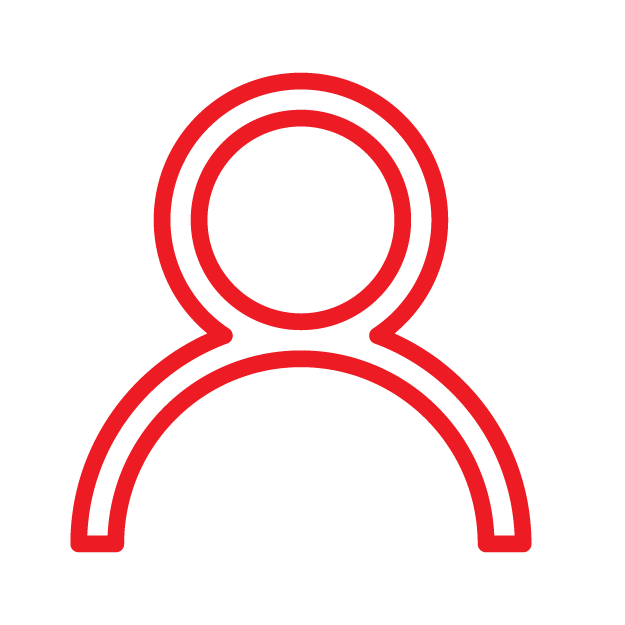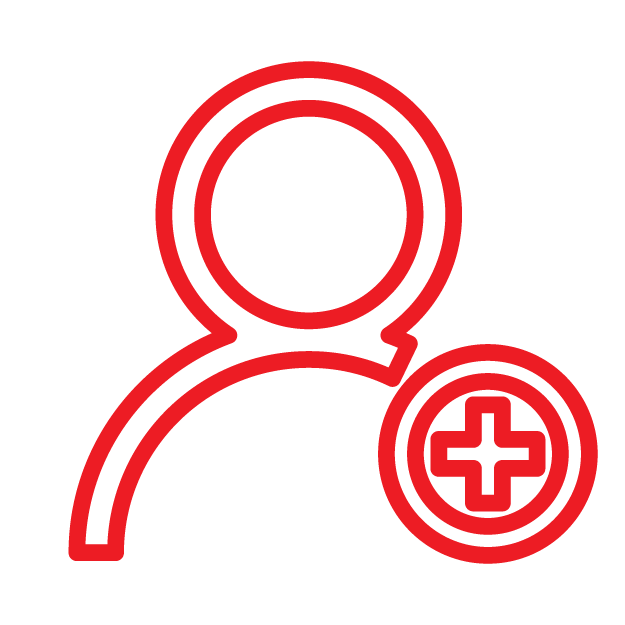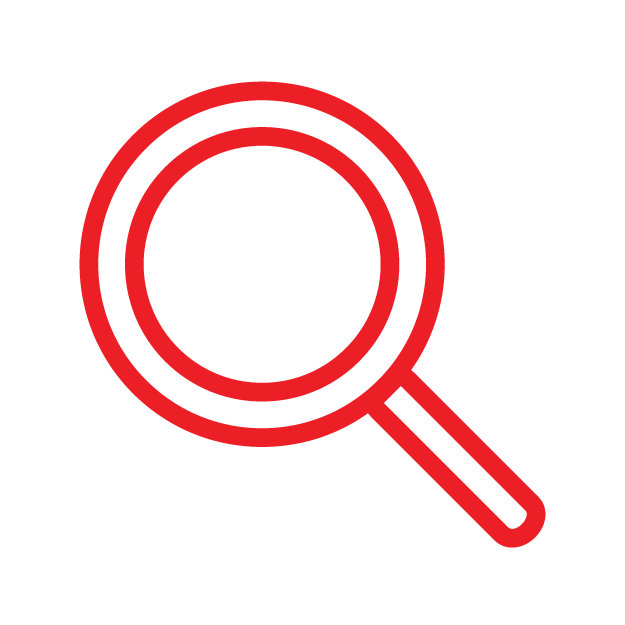Máy in là một thiết bị văn phòng phổ biến nhưng không phải ai cũng biết cách sử dụng và xử lý các vấn đề kỹ thuật liên quan. Trong bài viết này, VNARental xin tổng hợp lại các thông tin cơ bản, hướng dẫn sử dụng máy in dễ hiểu nhất để bạn nắm bắt. Từ đó, có thể dùng máy in phục vụ công việc của bạn hiệu quả hơn.

1. Chuẩn bị trước khi in
Trước khi bấm nút in (Print), bạn cần đảm bảo:
1.1. Máy đã được cài đặt driver:
Các bước để cài đặt driver:
- Tìm hiểu model máy in và phiên bản Windows bạn đang sử dụng (ví dụ: Windows 10, Windows 11).
- Tìm và tải driver từ website chính thức của hãng máy in mà bạn dùng: bạn sẽ tìm thấy driver phù hợp trong mục Hỗ trợ/ Support hoặc Tải về/ Download.
- Cài đặt theo hướng dẫn, đảm bảo máy tính nhận diện đúng máy in.
1.2. Máy in đã được kết nối đúng cách:
- Nếu máy in dùng dây cáp USB: đảm bảo dây được cắm chặt cả hai đầu.
- Nếu máy sử dụng mạng LAN: đảm bảo đã cắm dây mạng từ máy in vào router/ switch.
- Nếu sử dụng WiFi để in: đảm bảo kết nối máy in với mạng không dây.
- Nếu sử dụng bluetooth: đảm bảo bluetooth của máy in được bật, được tìm thấy và kết nối thành công.
1.3. Kiểm tra giấy:
- Loại giấy đúng định lượng (thường là A4 70-80gsm).
- Đảm bảo giấy in được xếp ngay ngắn, không bị cong mép, không lệch khay. Không có giấy kẹt ở khay.
1.4. Kiểm tra mực:
- Mực in còn đủ.
- Nếu bạn đang dùng dịch vụ thuê máy in tại VNARental, bạn sẽ được thay mực miễn phí khi máy in hết mực.
2. Cách in tài liệu từ máy tính
2.1. Mở file cần in: Word, PDF, Excel,...
2.2. Nhấn Ctrl + P hoặc vào menu File → Print.
2.3. Chọn đúng tên máy in đã được kết nối.
2.4. Chọn những thiết lập in phổ biến:
+ Số bản in: tùy chọn số lượng bản in theo ý muốn.
***Nếu in số lượng lớn, bạn nên chọn in thử 1 bản để kiểm tra (màu sắc bản in, độ sắc nét, thậm chí là lỗi chính tả, trình bày,…) trước khi nhập số lượng in chính thức.
+ Chế độ in: chọn chế độ in đơn sắc (trắng đen) hoặc in màu (đối với máy in có khả năng in màu).
+ Chọn mặt in: in một mặt hoặc hai mặt (Duplex).
+ Khổ giấy phù hợp: bạn có thể chọn khổ A4, A5, hoặc theo các khổ tùy chỉnh.
+ Chọn trang in: với những tài liệu có nhiều trang bạn có thể in toàn bộ tài liệu hoặc in những trang cụ thể.
2.5. Nhấn Print và chờ máy xử lý.
3. Các lỗi thường gặp ở máy in và cách khắc phục
|
Lỗi thường gặp |
Nguyên nhân phổ biến |
Cách xử lý nhanh |
|
Máy in không nhận lệnh |
Kết nối lỏng, driver lỗi |
Kiểm tra cáp, khởi động lại máy in và máy tính |
|
Kẹt giấy |
Giấy nhăn, đặt lệch |
Mở khay, cẩn thận rút giấy theo chiều in |
|
Bản in mờ hoặc lem mực |
Mực sắp hết, trục lăn bẩn |
Thay mực, vệ sinh trục lăn |
|
Báo lỗi trên màn hình |
Mã lỗi của hãng |
Tra cứu trong tài liệu hoặc liên hệ kỹ thuật |
Với dịch vụ thuê máy in tại VNARental, khi gặp các vấn đề trên, bạn hoàn toàn có thể liên hệ nhân viên kỹ thuật của VNARental để được hỗ trợ xử lý nhanh chóng mà không tốn bất kỳ chi phí nào.
>>> Tìm hiểu dịch vụ ngay tại đây!
4. Những lưu ý để máy in hoạt động hiệu quả & bền bỉ
4.1. Sử dụng giấy chất lượng, đúng định lượng
Việc sử dụng giấy in chất lượng, đúng định lượng sẽ tạo ra những bản in đẹp, sắc nét, không bị lem nhòe, mực bám tốt,… Đồng thời, giảm tình trạng kẹt giấy, bảo vệ và làm chậm việc hao mòn các linh kiện, giúp kéo dài tuổi thọ của máy in, tiết kiệm mực in.
4.2. Không sử dụng mực kém chất lượng
Mực in kém chất lượng có thể chứa tạp chất, cặn bẩn dễ làm tắc đầu phun, mực bơm không đều cũng làm ảnh hưởng đến chất lượng bản in hoặc gây hư hỏng các bộ phận bên trong. Ngoài ra, sử dụng mực kém chất lượng cũng tiềm ẩn nguy cơ ảnh hưởng đến sức khỏe khi tiếp xúc do các hóa chất độc hại có bên trong mực.
Riêng về mực nếu bạn thuê máy in tại VNARental, ngoài được thay miễn phí, VNARental cam kết luôn sử dụng mực chính hãng để khách hàng có được chất lượng in ấn tốt nhất.
4.3. Lưu ý về vị trí đặt máy in
Bạn nên bố trí máy in ở nơi khô ráo, bằng phẳng, thoáng, tránh nơi có nhiệt độ cao hoặc nắng gắt.

4.4. Vệ sinh máy in định kỳ, đặc biệt là khay giấy và trục lăn
Việc vệ sinh máy định kỳ, đặc biệt là khay giấy, trục lăn sẽ giúp dọn dẹp, loại bỏ bụi bẩn, giấy thừa,… đảm bảo cho máy in được hoạt động trơn tru, mượt mà. Bên cạnh đó, việc kiểm tra máy thường xuyên cũng giúp phát hiện sớm những hư hỏng để có thể xử lý kịp thời tránh ảnh hưởng đến việc in ấn cũng như phát sinh thêm chi phí sửa chữa.
4.5. Không sử dụng máy liên tục trong thời gian dài
Máy in sử dụng liên tục trong một thời gian dài dễ gây ra các vấn đề như máy bị đơ/ chậm, dễ kẹt giấy, lỗi lệnh in,… và làm quá trình hao mòn các bộ phận, linh kiện diễn ra nhanh hơn do thiết bị phải thường xuyên làm việc quá tải.
4.6. Tắt máy khi không sử dụng trong thời gian dài
Việc tắt máy in khi không sử dụng trong thời gian dài sẽ giúp bạn tiết kiệm điện và giảm nguy cơ hỏng hóc: máy bị quá nhiệt hoặc gặp sự cố do nguồn điện không ổn định.
Tuy nhiên, việc này cũng cần cân nhắc vì tắt máy in không đúng cách, tắt máy liên tục có thể gây hư hỏng máy. Ví dụ với máy in phun, việc tắt máy đột ngột có thể làm mực bị khô lại và gây tắc nghẽn đầu phun (thay vào đó bạn có thể chuyển máy sang chế độ standby).
Với giải pháp thuê máy in tại VNARental, bạn không phải lo việc nên tắt máy hay không bởi bạn có thể trả lại máy in khi không sử dụng để tránh lãng phí và thuê lại máy khi có nhu cầu.
Biết cách sử dụng máy in cơ bản không chỉ giúp bạn tiết kiệm thời gian, giảm rủi ro hỏng hóc mà còn nâng cao hiệu suất công việc.
Tuy nhiên, nếu bạn chưa có máy in hoặc không muốn đầu tư mua mới, hãy cân nhắc dịch vụ thuê máy in trọn gói tại VNARental, với dịch vụ này bạn chỉ cần in, việc khác sẽ được chúng tôi xử lý giúp bạn.
Thuê máy in tại VNARental, bạn sẽ được:
- Giao & lắp máy tận nơi trên toàn quốc;
- Hướng dẫn sử dụng, hỗ trợ giải quyết các vấn đề kỹ thuật liên quan trong suốt thời gian thuê;
- Được vệ sinh máy, chăm sóc, bảo dưỡng máy miễn phí;
- Được thay mực chính hãng miễn phí;
- Xử lý sự cố nhanh, sửa chữa, thay linh kiện mà không tốn bất kỳ chi phí nào.

Liên hệ ngay để được tư vấn!
- Website: https://vnarental.net/.
- Fanpage: https://www.facebook.com/VNArental.
- Hotline: 088 933 7676.